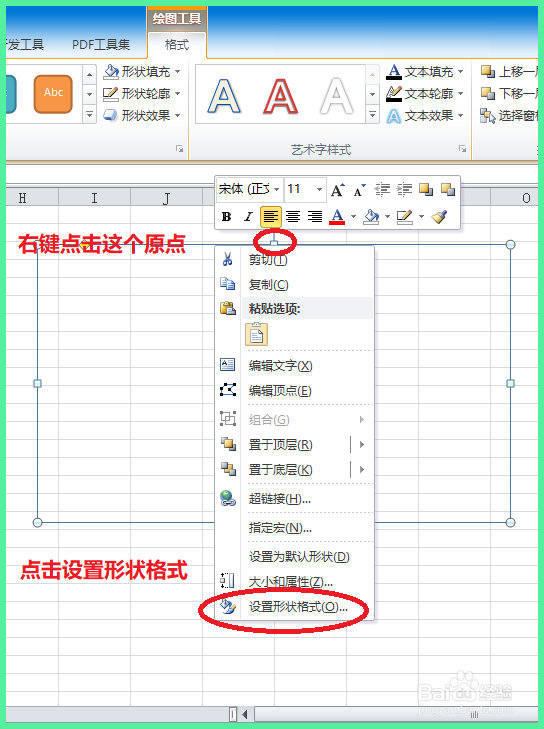excel打印身份证
1、我们咸犴孜稍先打开excel,插入这张照片,插入后我们点击这张照片,再来点击格式,点击裁剪,把照片裁剪一下,裁剪完之后,鼠标点击空白处,我们在右键点击照片,选择复制
2、再选择插入,选择形状,选择圆弧矩形,鼠标左键在空白处画出矩形
3、点击格式,轮廓选择无轮廓,形状填充为无填充
4、右键点击上边这个原点,点击设置形状格式
5、选择图片或纹理填充,选择剪贴板,填充完成之后再点击这个橙色的圆点,把这个弧度调小一点
6、我们聪艄料姹再来点击格式大小,选择右下角这边布局,确定一下锁定纵横比没有被勾选确定,再来点击大小输入高度为五点四,宽度为八点五六,按回车
7、现在我们就可以打印这张身份证照片啦
声明:本网站引用、摘录或转载内容仅供网站访问者交流或参考,不代表本站立场,如存在版权或非法内容,请联系站长删除,联系邮箱:site.kefu@qq.com。
阅读量:59
阅读量:66
阅读量:36
阅读量:82
阅读量:42